Как прописать IP-адрес в Windows 7? Задаем настройки TCP/IP вручную
Привет! В этой небольшой инструкции я покажу, как вручную прописать IP-адрес в Windows 7. Это может пригодится, когда вам нужно вручную ввести IP-адрес, маску подсети, основной шлюз, или DNS-адрес в настройках сетевого подключения. В свойствах протокола TCP/IPv4. Проще говоря, когда нужно задать статические адреса для подключения по сетевому кабелю, или беспроводного Wi-Fi соединения.
Сам процесс в Windows 7 практически ничем не отличается от той же Windows 10, но я решил сделать отдельную инструкцию строго по Windows 7. Чтобы никто не путался, и инструкция была более простой.
Для чего вообще вручную прописывать адреса с свойствах сетевых подключений? Здесь вариантов может быть много.
- Если интернет у вас напрямую подключен к компьютеру (без роутера, модема), и провайдер выдает статический IP-адрес, то его нужно прописать в свойствах подключения по локальной сети. Иначе, интернет не заработает. Правда, сейчас не так много провайдеров выдают статические адреса. Чаще всего, компьютер получает IP-адрес автоматически.
- Если вы подключаете компьютер к интернету через роутер, или модем (по Wi-Fi, или сетевому кабелю), то статические адреса прописывают чаще всего в том случае, когда компьютер не хочет подключатся к маршрутизатору. Не может получить IP-адрес (ошибка "Без доступа к сети"). Об этих проблемах я писал в отдельных статьях. Можете посмотреть статью с решением проблем при подключении по кабелю, и по Wi-Fi сети.
- Могут быть и другие причины. Например, когда сеть построена таким образом, что маршрутизатор автоматически не раздает адреса (отключен DHCP сервер). Или, когда настроен проброс портов, и вашему компьютеру выделен статический IP-адрес.
Хочу заметить, что в свойствах протокола TCP/IPv4, по умолчанию в Windows 7 стоит автоматическое получение IP и DNS. Для подключения по локальной сети и беспроводного соединения.
Задаем вручную IP-адрес, маску подсети, основной шлюз в Windows 7
Открываем "Центр управления сетями и общим доступом". И переходим в раздел "Изменение параметров адаптера". Иконка со статусом подключения к интернету (на панели уведомлений) у вас может быть другая на вид. Это неважно.

Дальше правой кнопкой мыши нажимаем на адаптер, для которого нужно приписать статические адреса. Если подключение по Wi-Fi, то "Беспроводное сетевое соединение". Если по кабелю, то "Подключение по локальной сети". Выбираем "Свойства".

Выделяем пункт "Протокол Интернета версии 4 (TCP/IPv4)", и нажимаем на кнопку "Свойства".

Откроется окно, в котором мы можем прописать статические адреса: IP-адрес, маску подсети, основной шлюз, DNS-адрес. Скорее всего, у вас там выставлено автоматическое получение адресов. Просто ставим переключатель возле "Использовать следующий IP-адрес". Поля для заполнения станут активными, и мы может указать адреса. Так же нужно прописать DNS.

Думаю, вы знаете какие адреса нужно указать. Если нет, то сейчас немного поясню. Если у вас интернет подключен напрямую к компьютеру, то все адреса вам нужно уточнить у провайдера.
Какие адреса прописать, если подключение через роутер?
По порядку:
- IP-адрес можно прописать примерно такой: 192.168.1.35 (последняя цифра произвольная, желательно от 30 до 255). Но, здесь все зависит от IP-адреса вашего роутера. Как правило, его можно посмотреть на корпусе самого роутера. Может быть адрес 192.168.1.1, или 192.168.0.1. Если у вас последний вариант, то прописать нужно примерно такой: 192.168.0.35. То есть, меняется предпоследняя цифра с "1" на "0". Все зависит от адреса маршрутизатора. Если не знаете как его узнать, то немного информации есть в этой статье: https://help-wifi.com/sovety-po-nastrojke/192-168-1-1-ili-192-168-0-1-zaxodim-v-nastrojki-wi-fi-routera/
- Маска подсети пропишется автоматически: 255.255.255.0.
- В поле Основной шлюз задаем тот самый IP-адрес роутера. Скорее всего это 192.168.1.1, или 192.168.0.1.
- Предпочитаемый DNS-сервер, и Альтернативный DNS-сервер. Здесь так же можно прописать адрес роутера. Но я бы советовал прописать DNS от Google: 8.8.8.8 / 8.8.4.4. Часто это помогает решить проблему, когда не открываются некоторые сайты, или когда появляется ошибка "Не удается найти DNS-адрес сервера".
Все это будет выглядеть примерно вот так:

Нажимаем "Ok". Ну и желательно перезагрузить компьютер.
Точно таким самым способом мы можем обратно выставить автоматическое получение IP и DNS-адресов.
Надеюсь, у вас все получилось. Если что, задавайте вопросы в комментариях!



 232379
232379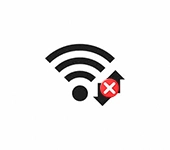 Как отключить автоматическое подключение к Wi-Fi в Windows 11
Как отключить автоматическое подключение к Wi-Fi в Windows 11  Как включить или отключить SMB 1 в Windows 11 и Windows 10
Как включить или отключить SMB 1 в Windows 11 и Windows 10  Случайные аппаратные адреса в Windows 11 и Windows 10: что это, как включить или отключить?
Случайные аппаратные адреса в Windows 11 и Windows 10: что это, как включить или отключить?  Как подключить Wi-Fi адаптер к компьютеру или ноутбуку? Почему USB Wi-Fi адаптер не работает после подключения?
Как подключить Wi-Fi адаптер к компьютеру или ноутбуку? Почему USB Wi-Fi адаптер не работает после подключения?
Все попробовал ничего не получается
Спасибо помогло!
Пожалуйста!
Спасибо, Вам, добрый человек!!! Вы мне очень помогли! Т.к. инструкция по подключению, которая лежит в номерах гостиницы Мирит города Сочи просто ну никак недоступна к пониманию обычному юзеру. А работать то как-то надо, на айфоне толком ничего не сделаешь. Кстати, эта гостиница Федерального агенства связи РФ. Вот такой пародокс, впервые с таким столкнулись. Еще раз спасибо Вам!
С уважением,
Татьяна
Пожалуйста!
Интернет по кабелю подключил . Спасибо Вам за вашу статью !
Пожалуйста!
сможете подсказать? вин 7 подключение ПППоЕ к пк, через свисток(вифи адаптер в юсб) раздаю вай фай, но после перезагрузки компа всегда пишет нестабильное подключение к интернету, я хз все перерыл не знаю что делать, это надо переставлять драйвера чтобы опять заработало и так каждый раз
Где именно и в какой момент пишет «Нестабильное подключение к интернету»? Что-то не работает, или просто ошибка мешает?
Где взять адреса не обрашаясь к провайдеру?
Какие адреса? Вам сначала нужно узнать, какой тип подключения к интернету использует провайдер. Как правило, это и другая информация указана в договоре о подключении к интернету.
Спасибо супер работает !!!
Пожалуйста!
Серега!
Ты иисус хрестус компьютерного мира!
Респект тебе старина!!
Два дня сидел без своих любимых пор.. сайтов, чуть не умер от одиночества и несчастья!
Спасибо!))
Не помогло. Так же пишет неопознанная сеть
Может эту статью посмотрите: https://help-wifi.com/reshenie-problem-i-oshibok/neopoznannaya-set-v-windows-10-podklyuchenie-k-internetu-otsutstvuet/
Все перепробовал , ничего не получается , только сегодня кабель подключил , все работало , потом обновил драйвера nvidia перезагрузил пк и все, интернет не работает , драйвера удалил, не помогло , все пробовал , ничего не помогает , винда 7, чем можете помочь?
В чем конкретно проблема? Драйвер видеокарты обновляли, или как?
Не помогло,так же пишет неопознанная сеть и локальная сеть.
А днс сервер как сделать
Я показывал в статье как прописать DNS.
Все перепробовал , ничего не получается , только сегодня кабель подключил , все работало , потом обновил драйвера nvidia перезагрузил пк и все, интернет не работает , драйвера удалил, не помогло , все пробовал , ничего не помогает , винда 7, чем можете помочь?
В чем конкретно проблема? Как все подключено?
ОГОСПОДИ, получилось! Я готов плакать от радости, буквально, тк в компах вообще не разбираюсь и не знаю, что делать в таких ситуациях, и тут вдруг пропадает подключение, а интернет это ж вся моя жизнь (ирония в том, что подключение пропало как раз в тот момент, когда я хотел садиться за учебу). Вы настоящий спаситель! Я теперь чувствую себя немного крутым хакером 8)
Рад, что у вас все получилось!
это я поменяю адрес компьютера, а роутер тоже поменяет этот айпи? просто боюсь, если поменяю айпи, но у других вайфай не будет работать
Нужно сделать так, чтобы все работало на автоматических настройках. Если другие устройства подключаются без статического IP, то и компьютер должен подключаться.
Статический IP-адрес прописываем для проверки. Вряд ли вы попадете на уже занятый IP-адрес.
извините конечно, я ни капельки не хакер. Все верно на картинке? я писала цифры, похожие на мой айпи. вместо 0 — написала 1
Я тоже не хакер 🙂
Если IP-адрес вашего роутера 192.168.1.1 — то все верно. Кроме второго DNS-сервера. Там должно быть 8.8.4.4.
нет, нет. айпи роутера 192.168.0.1
а вайфай на других устройствах будет работать?
Ну я же не знаю в чем там у вас проблема, почему вы решили прописывать статические адрес, какое оборудование, настройки, ну как я могу ответить?!
Wi-Fi должен работать.
Спасибо помогло
Спасибо , все работает)
Пожалуйста!
Огромное спасибо. Ваша статья — золото. Мне помогло)
Приятно, спасибо!
Добрый день! Установила новый роутер, и на всех устройствах нет интернета, для роутера настройки брала из инструкции на сайте провайдера, так же у провайдера запросила данные для подключения, все это внесла в настройки. Но интернета все так и нет, что по локальной сети, что через вай-фай, подскажите, может что я делаю не так!? Все сделала, как в вашей статье, а воз и ныне там!
Возможно, вы неверно указали какие-то параметры (тип подключения, логин и пароль — если они необходимы), которые вам выдал провайдер. А привязку по MAC-адресу провайдер не делает?
К сожалению, что-то конкретное не мог подсказать, так как не вижу, что там у вас происходит.
Друг. простое человеческое спасибо!
Всегда рад помочь 🙂
Спасибо. Все звезда то. Работаееет
Огромное спасибо!!!!!!
Пожалуйста!
Делала это впервые в жизни)) спасибо за подробную инструкцию и поднятую самооценку))
Пожалуйста 🙂
Сергей спасите сижу в Индии, борюсь с вай фаем. У всех ловит прекрасно, у меня на ноутбуке жёлтый треугольник появлялся—пропадал и в итоге остался на весь день
На роутере 192.168.0.1
В протоколе пишу
IP адрес: 192.168.0.50
Маска подсети — понятно
Основной шлюз: 192.168.0.1
DNS 8888 и 8844
Видимо,что то не то делаю, какие должны быть настройки для 192.168.0.1
А зачем вы выставляете статически адреса? Поставьте все на авто. Разве что DNS эти оставьте.
С другими сетями на вашем ноутбуке такой проблемы нет?
Включите для этой сети режим совместимости с федеральным стандартом (FIPS). Как это сделать – писал здесь.
Уважаемый Сергей, сегодня в Google Chrome перестал работать поиск через адресную строку. Сообщение следующее: «Не удается получить доступ к сайту. Превышено время ожидания ответа от сайта google.com». При этом через строку поиска все работает. Накануне никакое ПО не устанавливал, подозрительные сайты не посещал. Попробовал восстановить настройки по умолчанию, переустановил Chrome — безрезультатно. Не затруднит ли Вас помочь советом?
Это очень странная проблема. А сам сайт google.com открывается?
Странно, что сброс настроек браузера и переустановка не помогла.
Спасибо большое за помощь!!!! Редко пользуюсь настройкой, поэтому забываю, как прописать IP. Всё получилось!!!
Пожалуйста!
Здравствуйте, Сергей.
Вот проблемка:
Простейшая сетка с инет-модемом (192.168.1.1) и VPN-модемом (192.168.106.1) и коммутаторами. Компы с ХР выходят в инет и одновременно по RDP через VPN-модем на 192.168.101.201. Комп с W7 — только инет.
Настройки для всех (и ХР и W7):
192.168.106.ХХ
255.255.255.0
192.168.1.1
8.8.8.8
8.8.4.4
Дополнительно:
192.168.106.ХХ
255.255.255.0
192.168.1.ХХ
255.255.255.0
Шлюз:
192.168.1.1
Tracert 198.168.101.201 с компа ХР:
192.168.106.1
……..
192.168.101.201
успешно.
Tracert 198.168.101.201 с компа W7
192.168.1.1
…….
и затык
Почему по Tracert комп с ХР лезет «правильно» на VPN-модем 192.168.106.1, а комп с W7 — «неправильно» на инет-модем 192.168.1.1 ???
Спасибо…
Здравствуйте. Никогда не настраивал такие схемы. Не подскажу. К сожалению.
Помогло. Спасибо.
Пожалуйста!
Добрый день!Спасибо помогли!!!у меня была проблема с докт.вебом,аналогичная ,описанной Вами с авастом.
Пожалуйста!
При настройке роутера пишет сетевой адаптер подключения по локальной сети
не имеет допустимых параметров настрой
ки ip.Шлюз установленный по умолчанию
не доступен.
В какой конкретно момент появляется эта ошибка?
Смотрите решения в статье шлюз, установленный по умолчанию, не доступен.
Подключаю комп к интернету через вай фай адаптер (беспроводное подключение). Сдела всё как в статье, вроде все пишет норм. Загружаю браузер (Гугл хром) и он не отвечает, тупить начинает, так и не загрузил ни одну страницу. Что такое? Как быть?
Что это значит? Компьютер подключен к Wi-Fi сети? Какой статус подключения? Попробуйте другой браузер. Если Хром даже не открывается, то вряд ли причина в самом подключении к интернету.
День добрый! IP адрес роутера 192.168.100.1. Какой в этом случае надо указать IP адрес в свойствах протокола интернета версии 4?
Добрый день. А какой пул адресов DHCP-сервера? От и до.
Ну укажите 192.168.100.50.
Спасибо, сделал все точь-в-точь, и интернет заработал!
Пожалуйста!
Сергей, спасибо большое за помощь!!!! Всё получилось с первого раза!!!!
Рад помочь!
Спасибо вам вы волшебник сто раз перечитала ваши инструкции и поменяла настройки по вашим цифрам и у меня получилось очень вам благодарна!!! Вам удачи во всем!!!!
Спасибо!
Здравствуйте. Мне ничего не помогло. Интернет подключили два дня назад по оптике через роутер. Сегодня отключал и подключал видеокарту, и интернет пропал. Перепробовал все варианты, но ошибка » …не имеет допустимых параметров настройки IP» не уходит…
Да, на смартфон вайфай раздается, инет работает
Смотрите внимательно решения из этой статьи: Сетевой адаптер не имеет допустимых параметров настройки IP.
Именно по этой статье я все и делал.
Не знаю, нужно смотреть. Может там каике-то проблемы в аппаратной части. Что-то с сетевой картой. Тем более, чтобы проблема появилась после отключения видеокарты.
Огромное спасибо,статья помогла
Пожалуйста!
Здравствуйте.
Использую модем. Не могу понять, с одной сим картой на компьютере интернет есть и все хорошо работает, а с другой нет (написано Без доступа к интернету). Как? Интернет подключен на ней. Что делать?
Здравствуйте. Может модем залочен под конкретного оператора, или все таки есть какие-то ограничения со стороны оператора. Нужно задать этот вопрос в поддержку.
Спасибо, Сергей. По Вашей инструкции забил IP-адрес и пр., запустил новый модем HUAWEI E3372. Почему-то в параметрах адаптера значится: «подключено», а в строке инструментов (справа внизу экрана),- «нет доступных подключений». Не подскажете,- где- то можно оперативно контролировать скорость приёма, кроме как при скачивании?
Как именно и зачем вы хотите контролировать скорость?
Благодарю . прописал в ручную все шлюзы на 7ке все заработало! огромное спасибо!
Спасибо, сработало. Wi-fi теперь с компа на ноут, телефон и планшеты раздаю
Отлично!
Извините, что не по теме, но не знаю куда еще обратиться, щас мастера не вызовешь с этим карантином. При установке Мастера настройки Билайн появляется сообщение: «Необходим файл «32.ico» на (Нет данных) Введите путь к файлу и нажмите ОК». Может Вы подскажете, что это за глюк?
Не знаю что за глюк. Нужно смотреть что там. Не знаю что за модем у вас, что вы делаете, на каком этапе ошибка и т. д. Если есть возможность, попробуйте установить его на другом компьютере.
Скажите пожалуйстая студент и много работаю за ноутбуком и достаточно разбираюсь в системе но вот недавно столкнулся с проблемой я раздаю WiFi с телефона на ноутбук а вот сегодня не смог выйти в интернет к точке доступа ноутбук подключился но вот написано что «без доступа к интернету» сам я не смог найти причину просто с такой проблемой сталкиваюсь впервые буду благодарен если Вы мне поможете
Почитайте эту статью и комментарии к ней. Думаю, это ваш случай.
здравствуйте. сделала как у вас. не получается зайти на роутер. перед этим сделала роутер как усилитель wi-fi. пишет»неопознаная сеть»
Как раз вчера опубликовал статью на эту тему: как зайти в роутер в режиме репитера, моста, точки доступа.
Помогло , спасибо!
Пожалуйста!
Не очень разбираюсь
Но вот у меня по за вчера все работало и на следующий день интернет на компьютере пропал, сетевая карта в норме, кабель меняла,все перепробовала, на телефоне вай фай есть, а на компьютере красный крестик, подскажите пожалуйста
«Пишет что интернет кабель не подсоединен или повреждён «
Как вариант: вышла из строя сетевая карта (проверьте, что там в диспетчере устройств).
Нужно смотреть. Мало информации по проблеме.
Хорошо, спасибо, по пытаюсь посмотреть что там с картой
Добрый день! А можно сделать так, чтобы у моего ноутбука все время был один и тот же ip адрес, независимо откуда я захожу?
Добрый день. Локальный IP-адрес, да, можно. Если речь идет о внешнем IP-адресе, в интернете (что скорее всего), то нельзя. Разве что VPN использовать и все время через один сервер подключаться.
Подскажите, у меня адрес роутера 192.168.1.1,
пул адресов DHCP-сервера роутера 192.168.1.100-192.168.1.199, обязательно ли прописывать на компе ip из пула адресов DHCP роутера? Или лучше указать адрес из диапазона, недоступного для DHCP сервера? Например 192.168.1.99
Думаю, можно не из пула прописать адрес. Должно работать. И конфликт исключен.
Добрый день! Установила новый модем МТС на ноутбук с виндой 7. Подключение через сеть 400. Постоянно отключается и выдает проблему: Выполните сброс адаптера по локальной сети 6. Диагностика выявляет: шлюз, установленный по умолчанию недоступен, но исправляет ошибку. По рекомендации внесла данные по IP, но получила предупреждение, что шлюз находится в другой зоне, не решилась нажать на ок. Что порекомендуете? Если возможно, помогите, обращалась к оператору МТС, знакомым компьютерщикам, не помогли. Но постоянные отключения достают…
Добрый день. USB модем?
Сброс сетевых настроек сделали?
Да, модем USB. С прежним проблем не было, но приказал долго жить, вроде все драйвера и программы удалили… Сброс сетевых настроек? Уточню, если нет, то нужно сделать?
Можно попробовать сделать сброс.
Спасибі большое,помогло